こんにちは、さち です。
Firefox で YouTube を見ていると、動画が自動再生されない時があります。どうも、他のページを経由せずに動画ページを直接開くと、自動再生されないみたいです。
いつでも YouTube の動画が自動再生されるように Firefox の設定を変えてみます。
YouTube の動画を自動再生させる
- YouTube の動画ページを開きました。クリックするまで動画は再生されません。

- これは Firefox の機能によるものです。アドレスバーの左側部分をクリックしましょう。
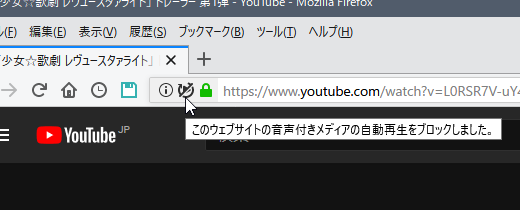
- 「音声を自動再生」を「許可」に変更します。

- YouTube の動画が自動再生されるようになりました。

ニコニコ生放送など他のサイトを追加したい場合も、同様の方法でできます。
例として使わせて頂いたのは、「少女☆歌劇 レヴュースタァライト」のトレーラーです。予想外の展開が繰り広げられる面白いアニメなので、興味がある方はぜひ見てみて下さい。

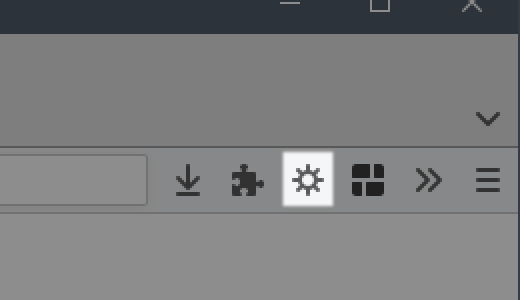

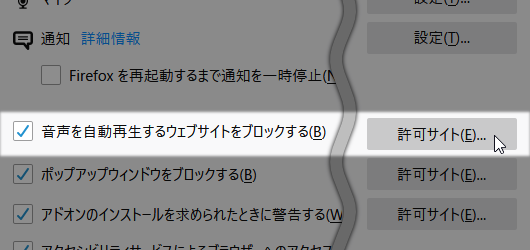




コメント